AOMEI Partition Assistant
Перша програма для розширення диска C називається AOMEI Partition Assistant. Існує кілька причин того, чому вона стоїть на даному місці. Найважливіше - це ПЗ для некомерційного використання розповсюджується безкоштовно, а значить, після установки ви не відчуєте жодних труднощів і зможете взаємодіяти з усіма функціями. Друга причина - широкий набір інструментів, які допоможуть користувачеві здійснити практично будь-які дії з розділами жорстких дисків. У AOMEI Partition Assistant навіть більше доступних для виконання операцій, ніж в стандартному засобі операційної системи по роботі з дисками, тому воно стане повноцінною його заміною.
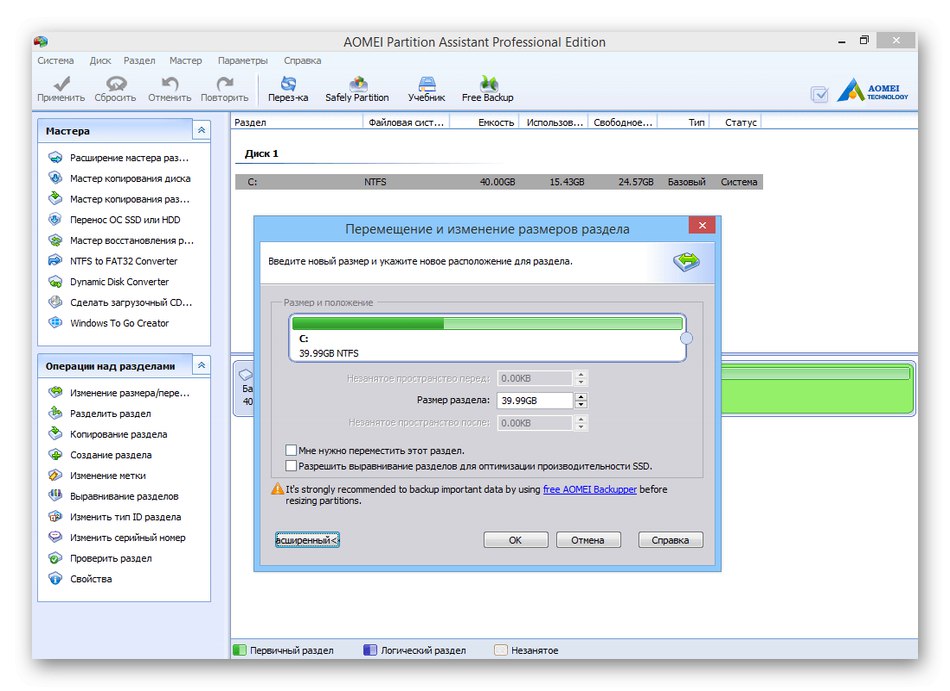
Що стосується безпосереднього розширення розділів жорсткого диска, включаючи системний C, то в AOMEI Partition Assistant це можна зробити буквально за кілька простих кроків. Ви відділяєте певну кількість гігабайт від іншого розділу, якщо це потрібно, потім вказуєте необхідний тому і розширюєте його за рахунок вільного простору. Залишається тільки застосувати зміни, щоб за одну обробку програма автоматично виконала всі завдання. З решти функціональністю AOMEI Partition Assistant ми рекомендуємо ознайомитися в окремому огляді на нашому сайті за посиланням нижче.
MiniTool Partition Wizard
MiniTool Partition Wizard трохи схожа за функціональністю і зовнішнім виглядом на попереднього представника, однак вона володіє і своїми особливостями, що виділяють ці програми серед інших подібних рішень. Почнемо з того, що цей інструмент теж поширюється безкоштовно для некомерційного використання, і в цій версії ви не знайдете будь-яких обмежень, пов'язаних з опціями. У ньому реалізовано все те, що може знадобитися звичайній людині при роботі з розділами вбудованого або зовнішнього накопичувача, відповідно, розширити або стиснути тому тут теж вийде без особливих труднощів.
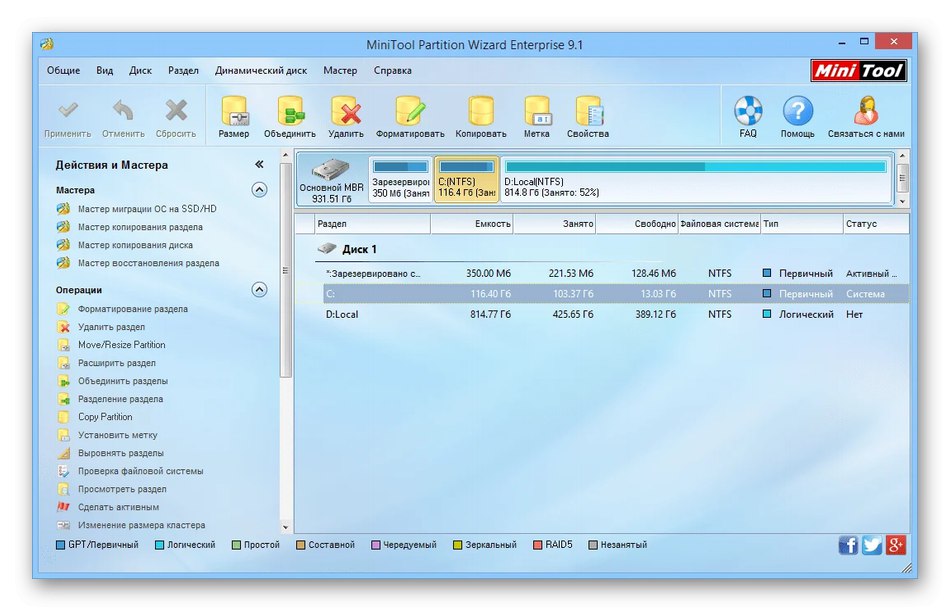
З особливостей, присутніх в MiniTool Partition Wizard, хотілося б відзначити модуль, який тестує поверхню диска на наявність помилок. Це дозволить виявити, чи спостерігаються якісь проблеми при читанні вмісту. Він знаходиться в розділі з іншими операціями, де ви знайдете і інструменти по відновленню розділів, завантажувача і перетворенню MBR в GPT.
На нашому сайті є окрема інструкція по розширенню розділу жорсткого диска, де процес якраз і розглядається на прикладі MiniTool Partition Wizard. Якщо вас зацікавила ця процедура, але ви не знаєте, як вручну розширити дисковий простір, радимо ознайомитися з цим розгорнутим керівництвом, перейшовши за посиланням нижче.
Докладніше: Розширення томи за допомогою MiniTool Partition Wizard
Acronis Disk Director
Acronis Disk Director - одна з найвідоміших програм для управління жорсткими дисками, що володіє величезним набором різноманітних опцій. За допомогою даного рішення ви можете створювати логічні розділи, копіювати їх, переміщати, видаляти і, звичайно, розширювати дисковий простір. «Перегляд файлів» дозволяє ознайомитися зі структурою жорсткого диска за допомогою вбудованого браузера. Через Acronis Disk Director можна дефрагментувати HDD, оптимізуючи його роботу, а також виконувати перевірку на наявність різних помилок.
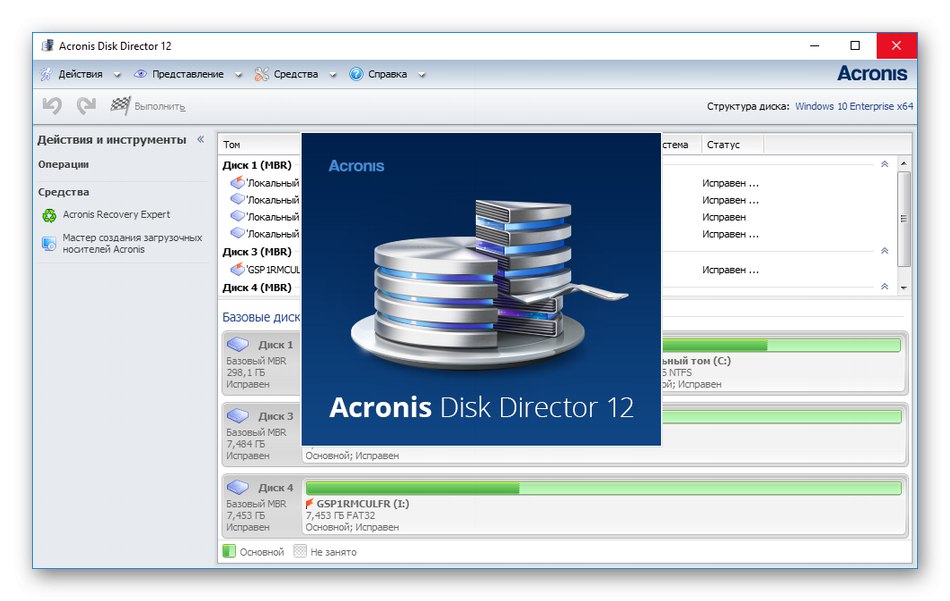
Основний недолік цього представника - платне поширення, хоча цілком логічно, що розробники просять гроші за ПО такого рівня. На офіційному сайті для скачування доступна повністю русифікована пробна версія Acronis Disk Director для ознайомлення. У ній ви можете взаємодіяти з усіма присутніми функціями, але з одним обмеженням - розмір розділів жорсткого диска, для яких будуть вноситися зміни, не повинен перевищувати 10 гігабайт. Втім, нічого не заважає вам виділити простір, створивши тому через системне засіб, щоб протестувати програму і вирішити, чи варто її купувати для постійного використання.
У нас є стаття, присвячена розбору правил використання Acronis Disk Director. Цей матеріал буде вкрай корисний для початківців користувачів, які тільки приступили до знайомства зі сторонніми рішеннями такого рівня. Прочитати статтю можна, перейшовши за посиланням нижче.
Докладніше: Як користуватися Acronis Disk Director
EaseUS Partition Master
Наступна тематична програма називається EaseUS Partition Master. У ній користувач знайде все те, про яких ми вже говорили вище, у звичній реалізації. Якщо ви звернете увагу на скріншот нижче, то помітите, що навіть інтерфейс у цього рішення максимально схожий з попередніми аналогами. Одна з переваг EaseUS Partition Master - наявність Майстрів, що дозволяють в більш швидкому і простому режимі впоратися з різними завданнями. Однак зазначимо, що Майстри, який спрощує розширення розділів HDD, на жаль, тут поки немає. Якщо вам знадобиться збільшити обсяг логічного тому С, ви можете стиснути інші розділи або використовувати вільний простір, вибравши відповідну опцію на лівій панелі.
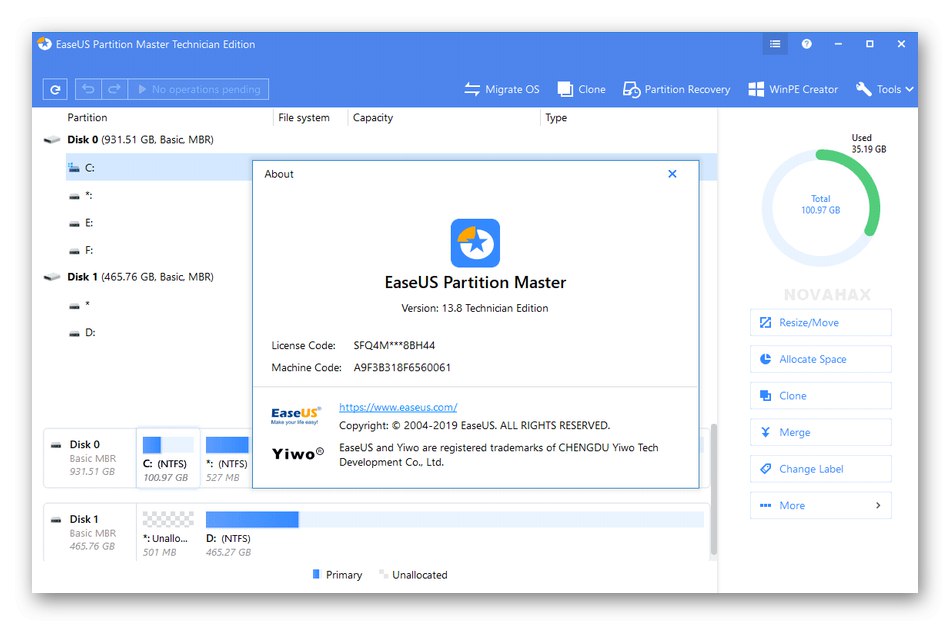
Додатково сам розділ доступний для переміщення в іншу область, наприклад, якщо в його поточному розташуванні були помічені биті пікселі або виникають якісь проблеми з читанням або записом файлів. Ще одна унікальна функція, наявна в EaseUS Partition Master, дозволяє створити завантажувальний флешку або диск, задавши для цього основні параметри. Це позбавить користувача від необхідності задіяти додаткове ПЗ, особливо в тих випадках, коли цей інструмент вже був придбаний і хочеться використовувати всі його можливості. Нижче ви знайдете посилання на завантаження пробної версії EaseUS Partition Master і детальні описи всіх його пунктів.
Eassos PartitionGuru
Початкове призначення Eassos PartitionGuru полягало у відображенні детальних відомостей про стан підключених носіїв, проте в подальшому розробники додали можливість вибрати, зробивши це рішення багатофункціональним. Серед цих самих функцій присутній і засіб зміни розміру обраного логічного тому. При відкритті Майстри по розширенню ви бачите, який простір є для використання, і вручну задаєте додатковий обсяг. При цьому на екрані відразу ж відображається перший і останній сектор, закріплений за цим розділом, що дозволить самостійно обійти биті фрагменти і інші неробочі області жорсткого диска.
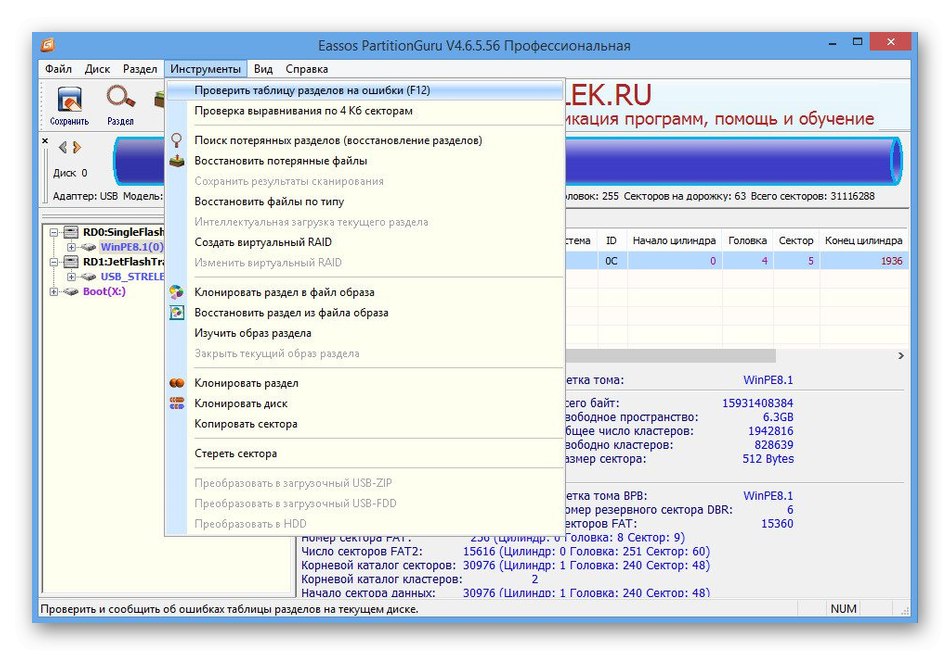
Іноді процес розширення займає досить багато часу, особливо якщо разом з цим змінюється і розташування томи. Тоді на допомогу прийде корисна додаткова опція, яка присутня в Майстрі Eassos PartitionGuru. Вона дозволяє вибрати дію, яке автоматично виконається при закінченні операції. Так можна завершити сеанс в операційній системі, перезавантажити комп'ютер або відправити його в стан сну. На жаль, в Eassos PartitionGuru відсутня російську мову, але це не завадить навіть початківцю швидко розібратися з інтуїтивно зрозумілою реалізацією зовнішнього вигляду програми.
Macrorit Disk Partition Expert
Macrorit Partition Expert Free Edition - це потужна безкоштовна програма для управління розділами жорстких дисків, яка дозволяє розширювати, створювати і форматувати їх, виправляти проблему нестачі дискового простору, а також коректно взаємодіяти як з типами MBR, так і GPT. Для домашнього використання це програмне забезпечення безкоштовно, а присутніх в цій збірці опцій цілком вистачить для того, щоб задовольнити потреби будь-якого користувача. Якщо ви раніше стикалися з софтом схожого типу, розібратися в інтерфейсі і управлінні цим інструментом не складе труднощів, адже розробники зробили його шаблонним.
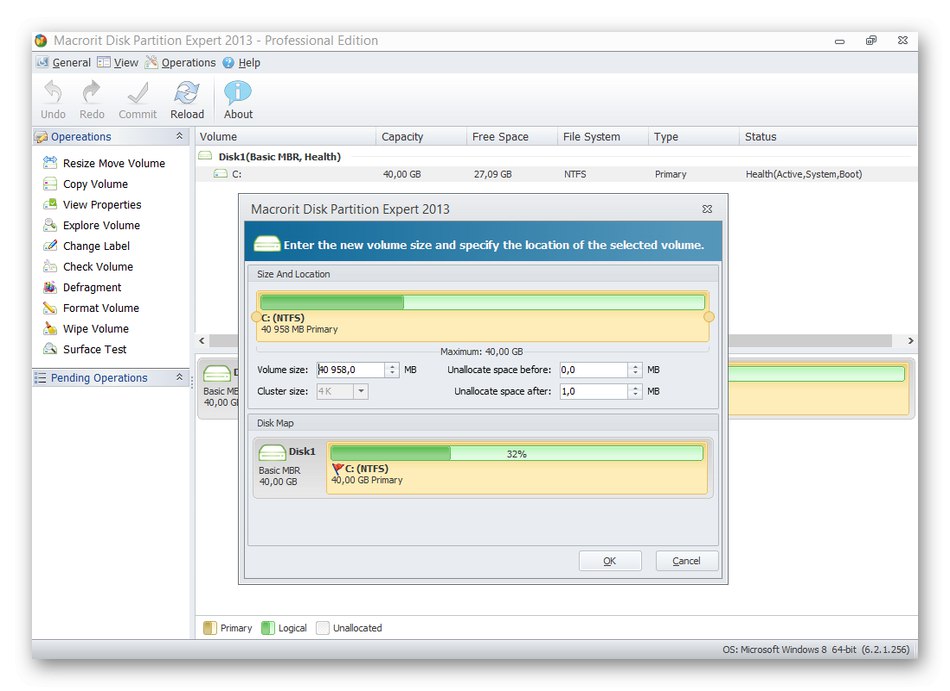
За керування розміром логічного тому відповідає вже знайома опція «Resize / Move Volume». Вона одночасно здатна виконати завдання розширення, стиснення і переміщення на певну кількість секторів. При необхідності ви можете спочатку стиснути інший тому, щоб розширити системний диск С. Додатково в безкоштовну версію входить інструмент для перевірки носія на помилки. Запустіть його, якщо сумніваєтеся в справності використовуваного пристрою.Назвати Macrorit Disk Partition Expert унікальною або незвичайної програмою можна, адже тут тільки ті функції, які і так реалізовані в стандартній функціональності Windows, але просто загорнуті в іншу графічну оболонку. Однак не виключено, що це ПО зацікавить пласт користувачів, які будуть готові навіть придбати повну версію, заплативши необхідну суму.
Partition Magic
Partition Magic - передостаннє програмне забезпечення нашого огляду, яке, незважаючи на трохи застарілий інтерфейс, володіє всіма необхідними опціями, корисними під час використання жорсткого диска або твердотільного накопичувача. У цьому інструменті ви знайдете все ті функції, про які ми вже не один раз говорили вище, і реалізуєте будь-яке завдання, пов'язану з редагуванням логічних томів, включаючи і розширення будь-якого з них за рахунок використання вільного або виділеного простору.
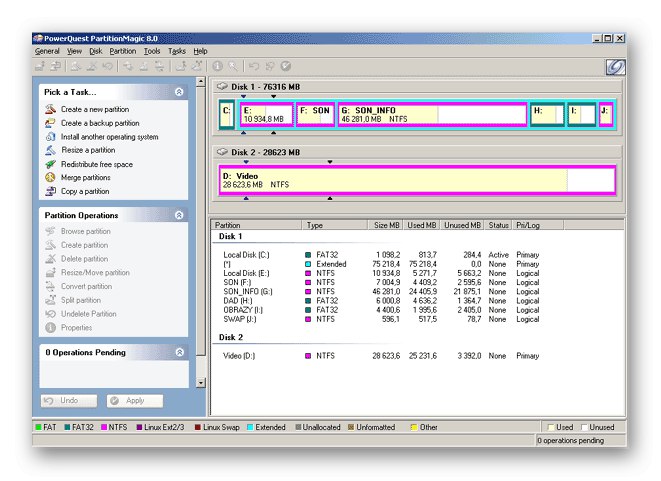
Якщо ви тільки починаєте своє ознайомлення з ПО подібного рівня, в Partition Magic вам точно варто звернутися за допомогою до вбудованим Майстрам. Вони в покроковому форматі дозволять форматувати накопичувач, створити новий розділ або відредагувати вже наявний. Однак відсутність російської локалізації може зробити цей процес трохи складніше. У цьому рішенні присутні і допоміжні можливості, призначені для тестування фізичного диска, швидкого перетворення файлових систем, затирання секторів і роботі з прихованими томами.
Paragon Partition Manager
Paragon Partition Manager - стандартне ПО для управління жорсткими дисками і SSD, що відрізняється від інших тільки інтерфейсом. В іншому ж тут точно такі ж інструменти, які можна використовувати як в інших сторонніх програмах, так і через вбудовану функціональність операційної системи. За розширення або стиснення розділу в Paragon Partition Manager відповідає Майстер перерозподілу вільного простору. У ньому ви покроково виконуєте всі дії, слідуючи відобразити на екрані.
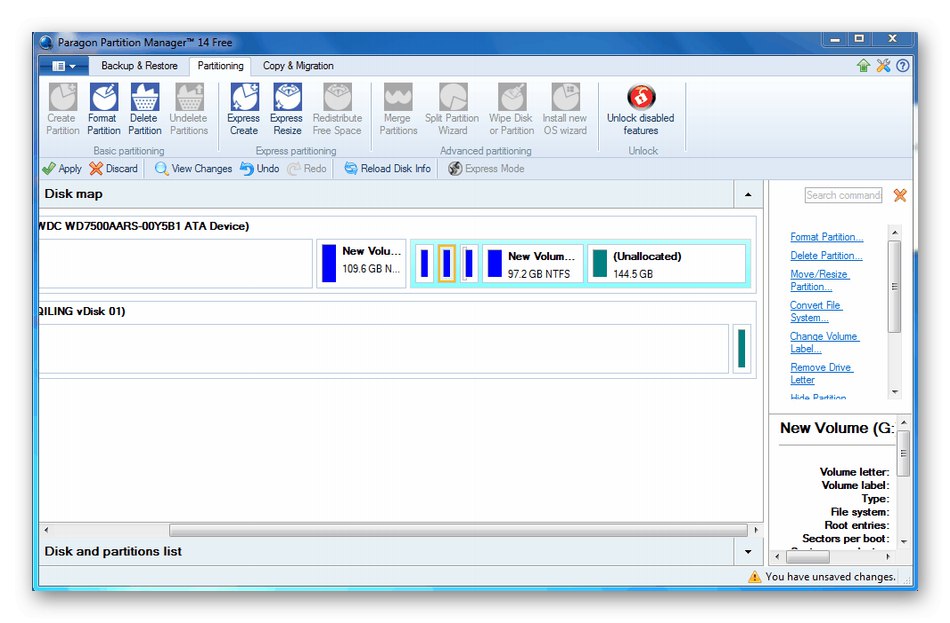
Завдяки Paragon Partition Manager можна створити завантажувальний флешку або диск, наприклад, для подальшої установки операційної системи через ISO-образ. До таких допоміжних інструментів відноситься і можливість підключити віртуальний накопичувач. Це стане в нагоді при перенесенні даних під час використання VirtualBox або будь-який інший віртуальної машини. Головний мінус Paragon Partition Manager - платне поширення, адже навіть базовий набір опцій ви отримуєте безкоштовно тільки для ознайомлення.